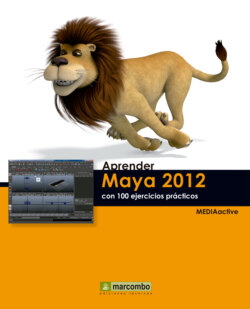Читать книгу Aprender Maya 2012 con 100 ejercicios prácticos - MEDIAactive - Страница 11
004 Configurar proyectos
ОглавлениеMAYA TRABAJA CON ESCENAS QUE, GUARDADAS en proyectos, consiguen una perfecta organización del material de trabajo. Los proyectos son, pues, carpetas en las cuales se almacenan las escenas que formarán un trabajo final. De hecho un proyecto es una colección de carpetas para los diferentes tipos de archivos que formarán parte de una escena. Estas carpetas son las siguientes: Project root directory, o carpeta raíz de proyecto, Project definition file, o archivo de definición del proyecto, y Project sub-directories, o subcarpetas del proyecto.
IMPORTANTE
Los archivos de definición del proyecto se denominan workspace.mel y se almacenan en el directorio raíz del proyecto. Estos archivos contienen conjuntos de comandos que definen la ubicación de los diferentes tipos de archivos. Estas ubicaciones están por lo general relacionadas con el directorio raíz del proyecto; sin embargo, también pueden encontrarse fuera de este directorio, definiéndose mediante rutas absolutas.
1. En este ejercicio aprenderá a crear y a configurar un nuevo proyecto en el cual almacenaremos las distintas escenas y archivos que utilizaremos en este curso. Empecemos. Despliegue el menú File y haga clic sobre el comando Project Window.
2. Se abre así la ventana Project Window desde la cual iniciamos el proceso de creación del nuevo proyecto. Maya rellena todos los campos de esta ventana con ubicaciones y nombres de proyectos predeterminados. Pulse sobre el botón New, situado a la derecha del campo Current Project.
3. Asignaremos un nombre a nuestro proyecto. En el campo Current Project, escriba el término Proyecto 1.
4. A continuación también podemos especificar la ubicación en la que deseamos guardar el proyecto. Por defecto, el programa crea una carpeta denominada precisamente maya y, en ella, incluye un directorio llamado projects. Pulse sobre el icono Browse, que muestra una carpeta de color amarillo a la derecha del campo Location.
5. A continuación se abre la ventana Select Location, por la cual deberemos navegar hasta dar con la ubicación que nos interesa. En este caso, y sólo para mostrarle cómo definir una nueva ubicación, elija la carpeta Documents en el panel Folder Bookmarks y pulse sobre el comando Create New Folder, que muestra una carpeta de color amarillo a la derecha del campo Look In.
6. Escriba el término Proyectos Maya como nombre para la nueva carpeta, pulse la tecla Retorno y haga clic sobre el botón Select.
7. Volvemos de esta forma a la ventana Project Window, en cuyo campo Location ya aparece la ruta de la nueva ubicación elegida. Pulse el botón Accept para crear definitivamente el nuevo proyecto.
8. Lo que haremos a continuación será guardar la escena actual, que denominamos prueba en el ejercicio anterior, en nuestro nuevo proyecto. Para ello, despliegue el menú File y haga clic sobre el comando Save Scene As…
9. Observe como, en la ventana Save As, se muestra seleccionado como ubicación el nuevo proyecto. Asigne el nombre dibujo a la escena y pulse el botón Save As.
Debe saber que todo el proceso de gestión de proyectos ha sido actualizado en la versión 2012 de Maya.
IMPORTANTE
Si lo desea, puede limpiar las ubicaciones de proyecto configuradas por defecto en la ventana Project Window para asignar nuevas opciones. Para ello, deberá desplegar el menú Edit y pulsar sobre el comando Clear Settings. Si una vez personalizados estos campos decide recuperar la configuración por defecto, puede pulsar el comando Reset Settings del mismo menú Edit.